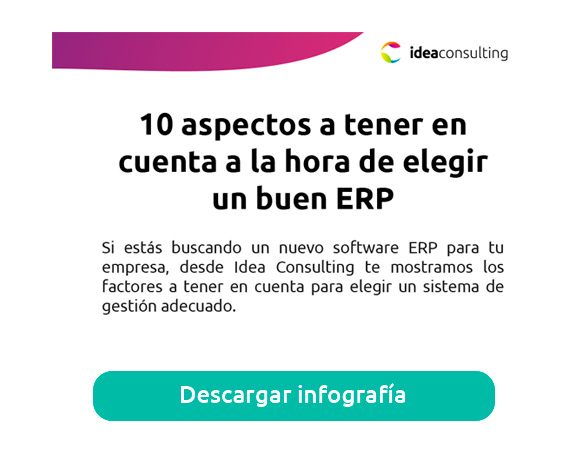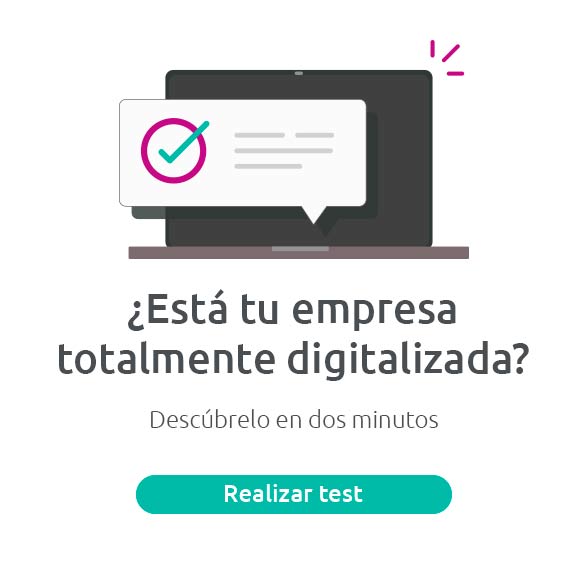¿Preocupado por que tu ordenador se ralentice?
Estas últimas semanas se ha hablado mucho de la bajada de rendimiento de los PCs tras el descubrimiento de los fallos en los ‘chips’, pero hay trucos para paliar su impacto
Ya han pasado unas semanas desde que saltara a la luz el escándalo por las vulnerabilidades de los ‘chips’ fabricados en los últimos 10 años, todos los fabricantes han trabajado a destajo para sacar sus parches, pero hay una pregunta que aún sigue sin una respuesta clara: ¿cómo va a afectar esto a mi ordenador? El cruce de acusaciones continúa y las compañías no se ponen de acuerdo, pero en lo que sí coincide casi todo el mundo es en que algo se va a ralentizar. Para ayudarte con esto, te dejamos una serie de trucos sencillos que evitarán que esta bajada del rendimiento se note demasiado en tu día a día, y, por qué no, lo mismo te sirven para dar un empujón a la velocidad de un PC.
Cierre y borrado de programas, cambios en la configuración, mejoras en el ‘hardware’… Existen multitud de pequeños arreglos que pueden ayudarte a devolver a tu ordenador la velocidad que ha perdido con el tiempo y, además, mejorar su optimización. Tienes desde ajustes sencillos hasta medidas más drásticas, así que no te quedes de brazos cruzados cuando veas que la velocidad de un PC empieza a perder facultades sin motivo aparente.
1. Mejora tu arrancada
Una de las cosas que más sacan de quicio en este mundo es esperar mientras tu ordenador arranca. Esos minutos pasan más lentos que las horas de trabajo un lunes después de vacaciones y acaban por hacerte creer que debes cambiar de PC para sobrevivir. Pero esto también tiene solución.
En la mayor parte de los casos, esta ralentización viene causada por las aplicaciones que arrancan al mismo tiempo que tu computadora, programas como Spotify que vienen configurados de serie para iniciarse según detecten que se enciende tu PC. El ordenador se ve obligado a impulsar estos procesos junto al propio arranque y eso acaba por incidir de forma directa en el rendimiento. ¿Cómo solucionamos esto? Pues es tan sencillo como acudir a la configuración de cada uno de estos impacientes programas y desactivar su opción de iniciar automáticamente.
Si quieres realizar un borrado general de estos programas sin gastar demasiado tiempo, siempre puedes clicar con el botón derecho en Inicio y después ir al Administrador de tareas. Una vez dentro, busca el apartado ‘Inicio’ (haz clic en ‘Más detalles’ si no ves esta pestaña) y examina la lista de funciones que arrancan de forma simultánea con tu ordenador. Allí ya podrás verlas e ir quitándolas una a una pulsando con el botón derecho sobre ellas y dando a deshabilitar.

2. Despeja y aligera
Vale, un buen arranque es importante, pero si queremos optimizar nuestro ordenador debemos ir más allá. Ya que estamos metidos en faena con los programas y las aplicaciones, podemos echar un ojo, señalar las que no necesitamos y quitárnoslas de en medio. Puede parecerte que mientras no se abran no hacen daño a nadie, pero esto no es así, quitan espacio y dan trabajo a tu PC.
Elimina todo lo que no uses, como por ejemplo el Internet Explorer o ese videojuego que te instalaste para acabar jugando 2 horas porque no tenías tiempo. Puedes ir incluso más a fondo usando alguna de las aplicaciones del estilo de Wise Disk Cleaner que te ayudarán a quitar el polvo que esconde tu sistema. Pronto verás como tu ordenador te lo agradece.

Por último, si después de ver lo que pesan y consumen los programas que utilizas normalmente estás alucinando, siempre puedes buscar alternativas mucho más ligeras para mejorar el rendimiento. Por ejemplo, Microsoft Office consume una cantidad de recursos brutal y tienes una alternativa como Google Drive que te da prácticamente las mismas prestaciones exigiendo mucho menos a tu PC.
3. Haz caso a las actualizaciones
Es verdad que son molestas y están siempre en medio, como el jueves, pero si queremos tener un ordenador optimizado, llevar a cabo todas las actualizaciones que nos indica el sistema es bastante necesario. Piensa que cada actualización, en general, se hace para mejorar y optimizar las distintas herramientas.
Si no sabes si tienes la última versión de tu sistema, siempre puedes ir a ‘Inicio’ y teclear «buscar actualizaciones«. Al clicar en el primer resultado aparecerá una pestaña de Windows Update que te dirá si tienes todo en orden.

4. Ajusta los efectos visuales
Cuanto más evolucionan los sistemas operativos, más efectos visuales aparecen. Sí, el diseño y la línea son fundamentales a la hora de vender un producto, pero tras un tiempo maravillado por la belleza del ‘software’ puede que valores bastante más el rendimiento. Por eso, es mejor que ajustes cuanto antes estos efectos visuales. Tu ordenador se volverá más sobrio, pero también más eficiente.
Para ello solo debes ir a ‘Inicio’, escribir en el buscador “configuración avanzada del sistema» y acceder al resultado principal. Una vez allí ve a Rendimiento> Configuración. Te saldrán todos los efectos visuales y podrás ir desactivándolos uno a uno, o elegir la opción ‘Ajustar para obtener el mejor rendimiento’. Antes de salir recuerda pulsar en ‘Aceptar’.

5. Busca posibles virus
Puede ser algo de perogrullo, pero muchas veces se nos olvida. Si vemos que nuestro ordenador va muy lento y que ha disminuido la velocidad de un pc y no encontramos el porqué, podemos acudir fácilmente a nuestro antivirus y pedirle que inspeccione al dedillo nuestro sistema. Lo mismo no encuentra nada, pero puede que tengamos algún ‘bicho’ entre tantos archivos que está acabando con nuestros recursos.
Si no te apetece instalar ningún antivirus de terceros siempre puedes utilizarWindows Defender. Es algo simple, pero para hacer un buen escaneo te servirá perfectamente.

6. Máxima potencia
Nuestro ordenador no es un coche de ‘A todo gas’ ni tiene un tanque de ‘nitro’ en el motor, pero si en un momento necesitas que aumente la velocidad de un pc y no sabes de dónde sacarlo, debes saber que tu PC cuenta con un pequeño botón para hacerlo. No vas a conseguir que vuele, pero te puede servir para algo puntual. Eso sí, tienes que tener en cuenta que esto no le va a gustar nada ni a tu batería ni al que paga la electricidad de tu casa.
Para encontrar este botón secreto, solo debes ir al Panel de Control > Sistema y Seguridad > Opciones de energía. Te aparecerán una serie de configuraciones, pero para encontrar el que estamos buscando tendrás que clicar en la flecha que se encuentra abajo a la derecha, al clicar en ese punto te aparecerá la opción ‘Alto rendimiento’. Activa esa configuración y tendrás un extra en el rendimiento de tu ordenador.

7. Por último, el ‘Hardware’
Si con los arreglos del ‘software’ no te vale, siempre puedes ayudar a tu ordenador desde fuera. Es más complejo y costoso, pero puede que añadirle una nueva memoria RAM o una unidad SSD sean tu salvación.
- Memoria RAM. Considera que, según los expertos, a día de hoy necesitas como mínimo una memoria de 4GB para que la velocidad de un pc vaya a buen ritmo. Si visto esto decides cambiarla, lo mejor en estos casos es llevar tu equipo a un profesional que adquiera la memoria nueva correcta y te haga el cambio, pero hay páginas como Crucial que te pueden ayudar si prefieres hacerlo todo tú mismo.

- Unidad SSD. Una unidad de estado sólido (SSD) es la mejor manera de aumentar el rendimiento en muchos ordenadores. Como comentamos antes, lo mejor en estos casos es llevar tu PC a un profesional que te ayude en este cambio, pero si prefieres hacerlo en casa hay muchos tutoriales que te ayudarán a realizar esta modificación con ciertas garantías.
Fuente: El Confidencial